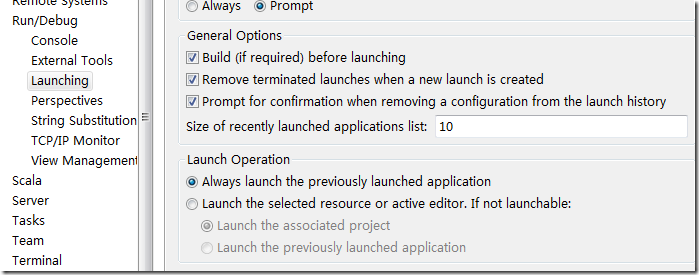lixinso@lixinso-desktop:~$ adb shell
# mount
# mount
# mount -o remount /dev/block/mtdblock0 /system
# mount
# mount
mount完就可以任意修改删除拉~~~~
另一個更簡單的方法是直接
:~$adb remount
即可
另一個更簡單的方法是直接
:~$adb remount
即可
public static PendingIntent serviceIntent = null;
public static void registerService(Context context) {
AlarmManager alarmManager = (AlarmManager) context.getSystemService(Context.ALARM_SERVICE);
//如果serviceIntent不為null(已註冊過)
if (serviceIntent != null)
alarmManager.cancel(serviceIntent); //清除
final int updateInterval = 60 * 60000;//間隔時間單位為ms
//間隔時間不為0
if (updateInterval != 0) {
//如果serviceIntent為null
if (serviceIntent == null) {
//建立intent
Intent intent = new Intent(context, 要更新的Service.class);
//建立serviceIntent
serviceIntent = PendingIntent.getService(context, 0, intent, PendingIntent.FLAG_UPDATE_CURRENT);
}
//在AlarmManager設定重覆執行的Server的intent
alarmManager.setInexactRepeating(AlarmManager.ELAPSED_REALTIME_WAKEUP,
SystemClock.elapsedRealtime() + updateInterval,
updateInterval, serviceIntent);
}
}
public static void removeService(Context context) {
if (serviceIntent != null) {
((AlarmManager) context.getSystemService(Context.ALARM_SERVICE)).cancel(serviceIntent);
serviceIntent = null;
}
}
@Override
public void onDisabled(Context context) {
// TODO Auto-generated method stub
UpdateService.removeService(context);
super.onDisabled(context);
}
@Override
public void onEnabled(Context context) {
// TODO Auto-generated method stub
UpdateService.registerService(context);
super.onEnabled(context);
}
myEditText.addTextChangedListener(new TextWatcher(){
@Override
public void afterTextChanged(Editable s) {
// TODO Auto-generated method stub
}
@Override
public void beforeTextChanged(CharSequence s, int start, int count,int after) {
// TODO Auto-generated method stub
}
@Override
public void onTextChanged(CharSequence s, int start, int before, int count) {
// TODO Auto-generated method stub
}});
//for Http Get
import org.apache.http.HttpResponse;
import org.apache.http.client.HttpClient;
import org.apache.http.client.methods.HttpGet;
import org.apache.http.impl.client.DefaultHttpClient;
import org.apache.http.util.EntityUtils;
public void executeHttpGet() throws Exception {
try {
HttpClient client = new DefaultHttpClient();
HttpGet request = new HttpGet(網址);
HttpResponse response = client.execute(request);
String retSrc = EntityUtils.toString(response.getEntity());
System.out.println(retSrc);
} finally {
}
}
首先介紹儲存資料的部份
//取得SharedPreferences物件 (參數一是偏好設定檔的名稱,參數二是讀取權限)
SharedPreferences pref = getSharedPreferences("PREF_STOCK", MODE_WORLD_WRITEABLE);
//要修改偏好設定檔必須透過一個SharedPreferences.Editor 物件
//取得SharedPreferences.Editor 物件
SharedPreferences.Editor prefEdt = pref.edit();
//寫入資料(參數一是欄位名稱,參數二是要寫入的資料)
prefEdt.putString("PREF_T", "hello world");
//最後一定要commit將資料寫入檔案
prefEdt.commit();
//取得SharedPreferences物件 (參數一是偏好設定檔的名稱,參數二是讀取權限)
SharedPreferences pref = getSharedPreferences("PREF_STOCK", MODE_WORLD_WRITEABLE);
//取得資料 (參數一是欄位名稱,參數二是讀取失敗時的預設資料)
String getS = pref.getString("PREF_T", "");
import org.json.JSONObject;
import org.json.JSONArray;
//將資料寫入JSONArray
JSONArray result = new JSONArray(json_data);
//取出陣列內所有物件
for(int i = 0;i < result.length(); i++)
{
//取出JSON物件
JSONObject stock_data = result.getJSONObject(i);
//取得物件內資料
System.out.println("t:"+stock_data.getString("t"));
System.out.println("l_cur:"+stock_data.getString("l_cur"));
System.out.println("c:"+stock_data.getString("c"));
System.out.println("cp:"+stock_data.getString("cp"));
}
import java.io.File;
import java.io.FileOutputStream;
import java.io.BufferedOutputStream;
File myDrawFile = new File(mSaveFilePath);
try {
BufferedOutputStream bos = new BufferedOutputStream
(new FileOutputStream(myDrawFile));
mBitmap.compress(Bitmap.CompressFormat.PNG, 90, bos);
bos.flush();
bos.close();
} catch (Exception e) {
e.printStackTrace();
Log.d(null, "Save file error!");
return false;
}
Log.d(null, "Save file ok!");
return true;